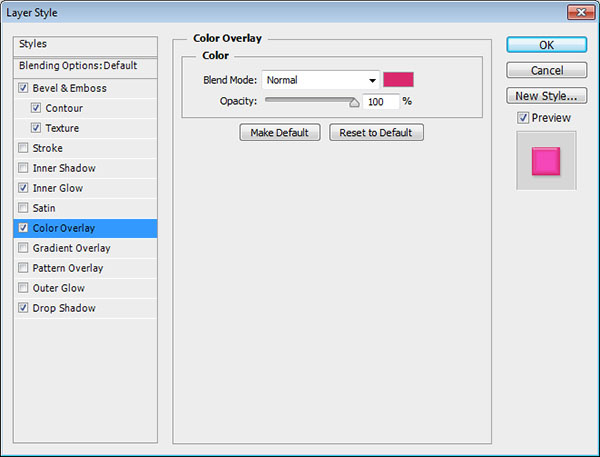然后再次选择画笔工具,并开始点击和拖动,以填补这些空的部分。按照您填写的区域的原始流程(方向)非常重要,否则添加的提示将显得不合适。
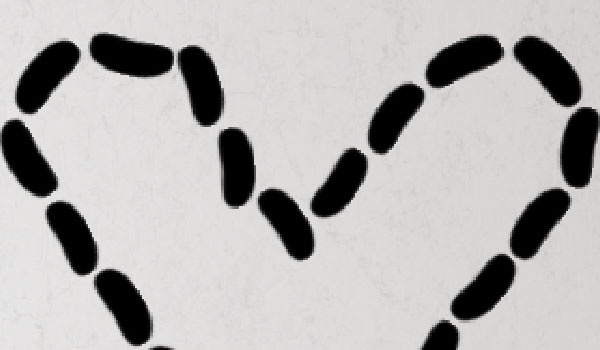
在继续下一步之前,请确保不要留下任何连接或重叠的提示。
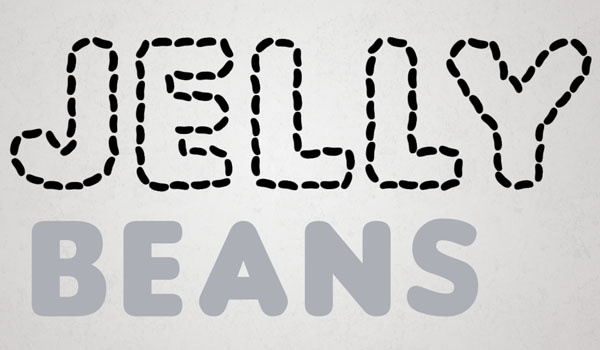
双击“描边”图层以应用以下图层样式:
大小:7
取消选中使用全局灯光框
角度:117
海拔:58
选中Anti-aliased框
突出显示模式 - 不透明度:65%
阴影模式:
颜色:
#aeaeae
不透明度:15%
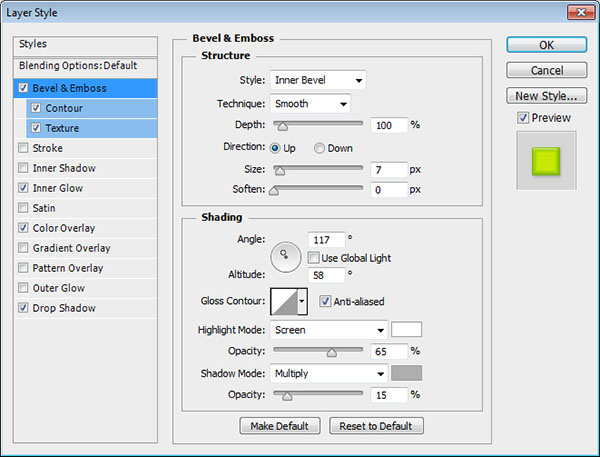
选中Anti-aliased框。
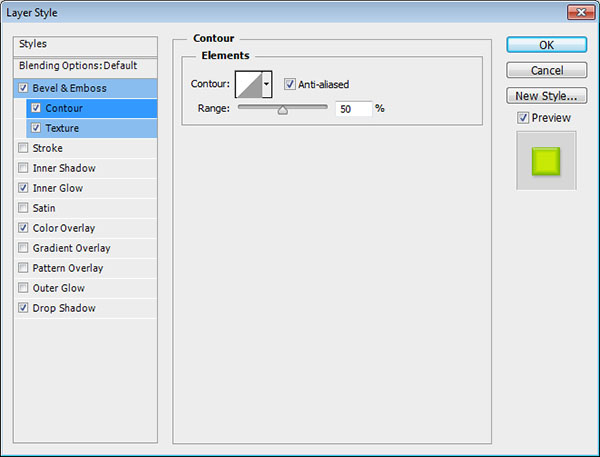
图案:白色的沙子
深度:50%
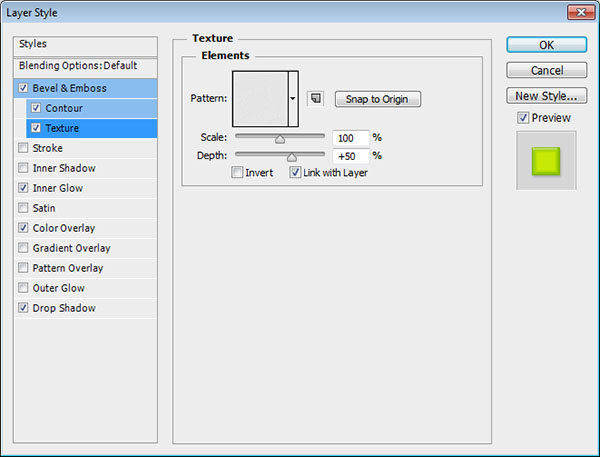
混合模式:覆盖
不透明度:70%
颜色:
#ffffff
技术:精确
来源:中心
大小:16
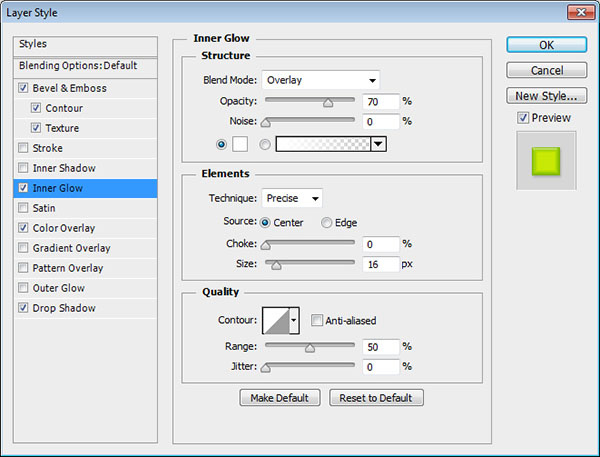
颜色:
#75b602
这是你可以选择你喜欢的软糖的颜色,所以玩弄颜色和使用你喜欢的。
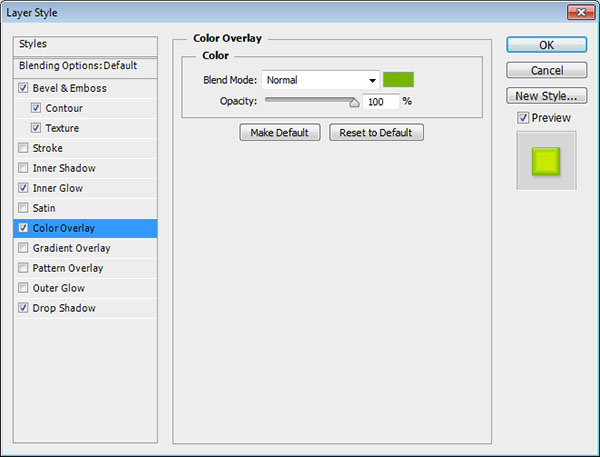
不透明度:20%
大小:7

这将风格的中风。同样的图层样式也将用于其他的豆图层,但是颜色叠加层将被修改以获得不同的颜色。
因此,请继续,通过右键单击“描边”图层并选择“复制图层样式”来复制图层样式。

在“描边”图层下面创建一个新图层,并将其称为“粉红色”1或您将用于开始填充文本的任何其他颜色名称。命名图层将使识别更容易,添加数字将帮助您找出顺序,因为相同的颜色将在不同的图层中多次使用。
对于要创建的每个图层,需要右键单击该图层,然后选择“粘贴图层样式”。您也可以复制某种颜色的图层样式,并在稍后为相同颜色创建新图层时进行粘贴。
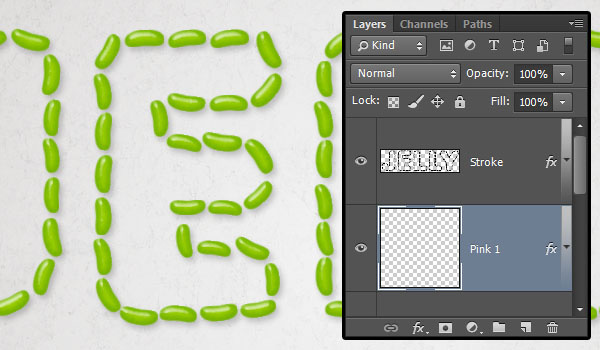
双击Pink 1图层将Color Overlay的颜色更改为
#da296c
。一旦你看到它的外观,你也可以回去改变颜色。